
Any անկացած ծրագիր, ներառյալ IOS օպերացիոն համակարգը, որը կառավարում է Apple- ի բջջային սարքերը, տարբեր գործոնների ազդեցության եւ ժամանակի ընթացքում, պահանջում է սպասարկում իր անխափան աշխատանքի համար: Գործողության ընթացքում կուտակված iOS խնդիրների վերացման առավել կարդինալ եւ արդյունավետ մեթոդը այս գործառնական համակարգը վերականգնելն է: Ձեր ուշադրությանը առաջարկվող նյութը պարունակում է հրահանգներ, որոնց հետեւում է, որից հետո կարող եք ինքնուրույն արտացոլել iPhone 4S մոդելը:
Օպերացիոն համակարգի iPhone- ի մանիպուլյացիան իրականացվում է փաստաթղթավորված Apple մեթոդներով, եւ, ընդհանուր առմամբ, որոնվածի գործընթացում սարքի հետ կապված ցանկացած խնդիրների հավանականությունը չափազանց փոքր է, բայց մի մոռացեք.
IPhone- ի համակարգի համակարգի միջամտությունը կատարվում է իր սեփականատիրոջ կողմից `իրենց վախի եւ ռիսկի համար: Օգտագործողի բացի, ոչ ոք պատասխանատու չէ հետեւյալ հրահանգների իրականացման բացասական արդյունքների համար:
Նախապատրաստում որոնվածին
Հատկանշական է, որ Apple- ի ծրագրակազմի մշակողները արել են հնարավոր ամեն ինչ, որպեսզի նույնիսկ նման լուրջ գործընթացը, քանի որ iOS- ի վերազինումը օգտագործողի համար, բայց վերջինս դեռ պահանջում է ճիշտ մոտեցում կարգի ապահովման համար: Հաջող ing արպի ճանապարհին առաջին փուլը սմարթֆոնի պատրաստումն է եւ ձեզ անհրաժեշտ ամեն ինչ:

Քայլ 1. iTunes տեղադրում
Համակարգիչից գործողությունների մեծ մասը iPhone 4S- ի, ներառյալ ing րամեկուսացման միջոցով իրականացվում է, օգտագործելով բրենդային բազմաֆունկցիոնալ դիմում, որը հայտնի է գրեթե յուրաքանչյուր Apple ապրանքի սեփականատիրոջը `iTunes: Փաստորեն, սա Windows- ի միակ պաշտոնական գործիքն է, որը թույլ է տալիս տեղադրել IOS- ը `քննարկվող սմարթֆոնի վրա: Տեղադրեք ծրագիրը `ներբեռնելով բաշխումը հղման վրա մեր կայքում վերանայման հոդվածից:
Եթե Ityuns- ը պետք է հանդիպի առաջին անգամ, խորհուրդ ենք տալիս ծանոթանալ ստորեւ նշված հղման վրա եւ, գոնե մակերեսային, սովորեք դիմումի գործառույթները:

Կարդացեք ավելին. Ինչպես օգտագործել iTunes ծրագիրը
Եթե iTunes- ն արդեն տեղադրված է համակարգչում, ստուգեք թարմացումների առկայությունը եւ այդպիսի հնարավորությամբ թարմացրեք դիմումի տարբերակը:
Ինչպես շեղել iPhone 4S- ը
Ստորեւ առաջարկվող iOS- ի վերազինման երկու մեթոդները ենթադրում են շատ նմանատիպ ցուցումների կատարումը: Միեւնույն ժամանակ, որոնվածի գործընթացները արդյունք են տարբեր ձեւերով եւ ներառում են iTunes ծրագրային ապահովման միջոցով իրականացված մանիպուլյացիաների այլ շարք: Որպես առաջարկ, մենք առաջարկում ենք առաջին հերթին ռեֆլիկացնել սարքը, եւ եթե դա անհնար է կամ անարդյունավետ, օգտագործեք երկրորդը:

Մեթոդ 1. Վերականգնման ռեժիմ
Ելնել այն իրավիճակներից, երբ iPhone 4S- ը կորցրել է իր ներկայացումը, այսինքն, սարքը չի սկսվում, ցուցադրում է անսահման վերաբեռնում եւ այլն, արտադրողը հնարավորություն է տվել վերականգնման հատուկ ռեժիմով Վերականգնման ռեժիմ:.

- Գործարկել iTunes- ը, միացրեք մալուխը համակարգչին `iPhone 4S- ի հետ կապակցելու համար:
- Անջատեք ձեր սմարթֆոնը եւ սպասեք մոտ 30 վայրկյան: Այնուհետեւ կտտացրեք «Տուն» կոճակը եւ պահելով այն, միացրեք մալուխը, որը միացված է համակարգչին: Եթե հաջողությամբ անցնում եք վերականգնման ռեժիմին, iPhone էկրանը ցույց է տալիս հետեւյալը.
- Սպասեք, մինչեւ iTunes- ը «տեսնում է» սարքը: Սա հուշում է «Թարմացում» կամ «վերականգնել» պարունակող պատուհանի տեսքը: Այստեղ կտտացրեք «Չեղարկել» կոճակը:
- Ստեղնաշարի վրա սեղմեք եւ պահեք «Shift» ստեղնը, ապա կտտացրեք iTunes պատուհանի «Վերականգնել iPhone ...» կոճակը:
- Նախորդ կետի կատարման արդյունքում բացվում է ֆայլերի ընտրության պատուհանը: Գնացեք այն ուղու վրա, որտեղ պահվում է «* .IPSW» ֆայլը, ընտրեք այն եւ կտտացրեք «Բաց»:
- Երբ հաղորդագրություն է ստացվում, որ դիմումը պատրաստ է իրականացնել ing րամեկուսացման կարգը, կտտացրեք «Վերականգնել» իր պատուհանում:
- IPhone 4S- ի IOS- ի վերազինման արդյունքում ընդգրկվող բոլոր հետագա գործողությունները իրականացվում են ծրագրային ավտոմատ ռեժիմով:
- Ոչ մի դեպքում չի ընդհատում գործընթացը: Կարող եք ակնկալել iOS- ի վերազինման ավարտը եւ վերահսկել այն ընթացակարգի առաջընթացը, որը հայտնվում է «Այթունների պատուհանում», ինչպես նաեւ լրացնող կարգավիճակի բարում:
- Մանիպուլյացիաների ավարտից հետո iTunes- ը կարճ ժամանակ հաղորդագրություն կտա, որ սարքը վերաբեռնվի:
- Անջատեք սարքը համակարգչից եւ սպասեք Rehattered iOS- ի սկզբին: Այս դեպքում iPhone 4S էկրանը շարունակում է ցուցադրել Apple Boot Logo- ն:
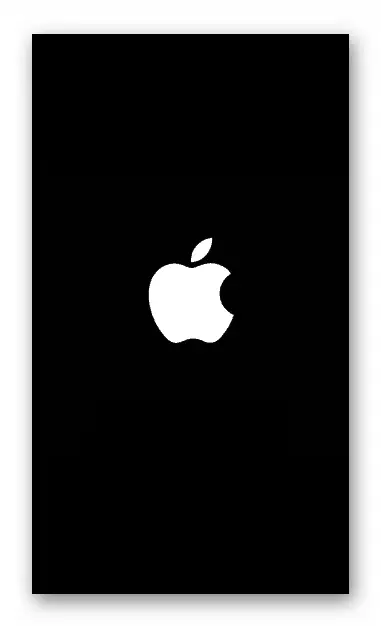
- Բջջային օպերացիոն համակարգը վերստեղծելը համարվում է ավարտված: Նախքան սարքը լիարժեք օգտագործելու հնարավորությունը ստանալը մնում է միայն բջջային օպերացիոն համակարգի հիմնական պարամետրերը եւ վերականգնել օգտվողի տեղեկատվությունը:
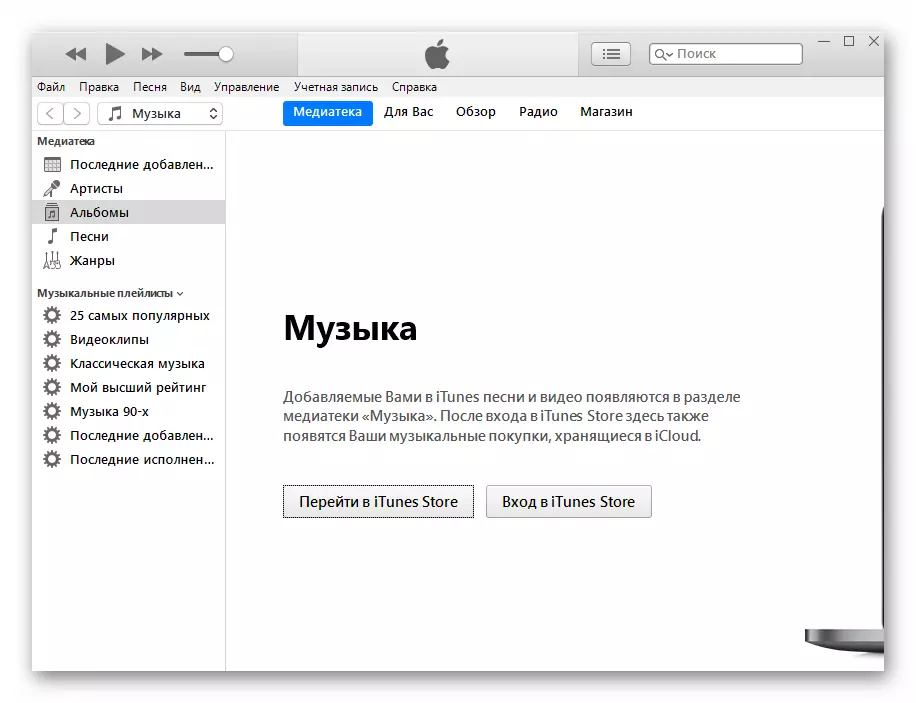



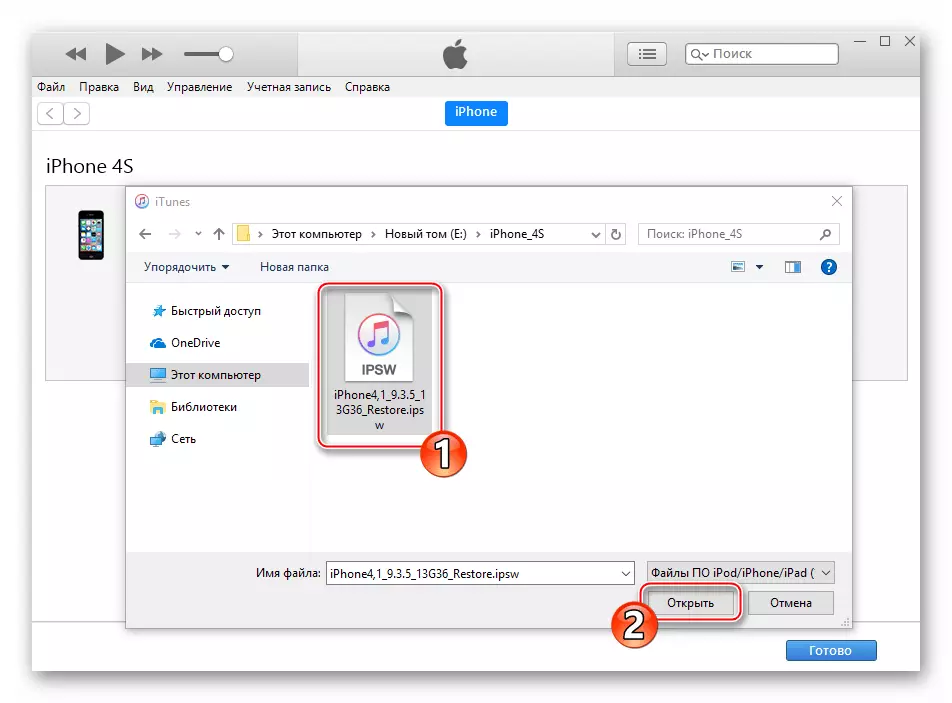

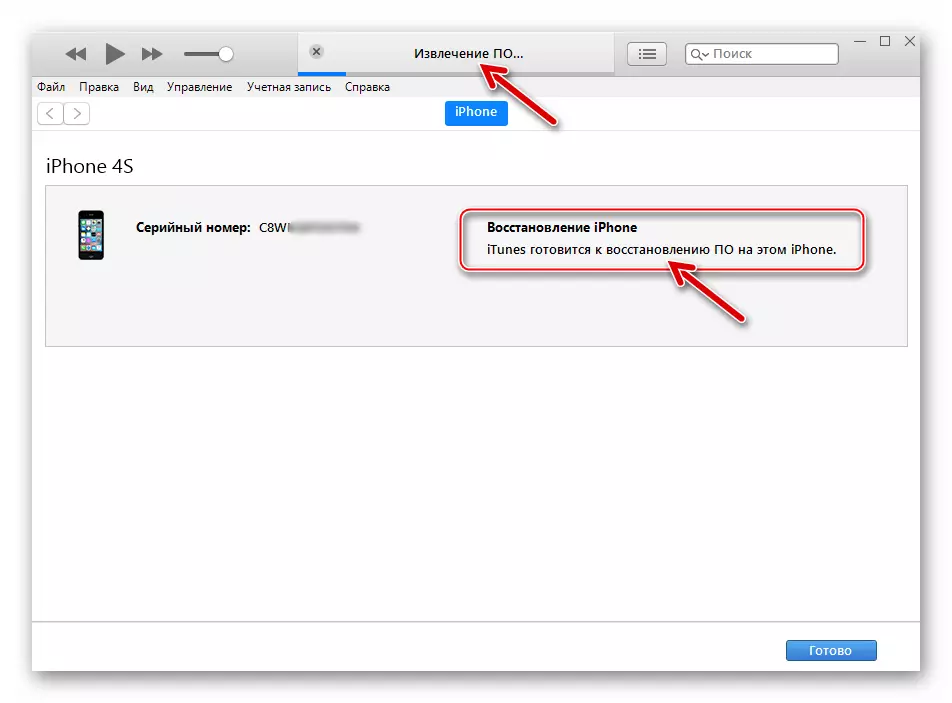


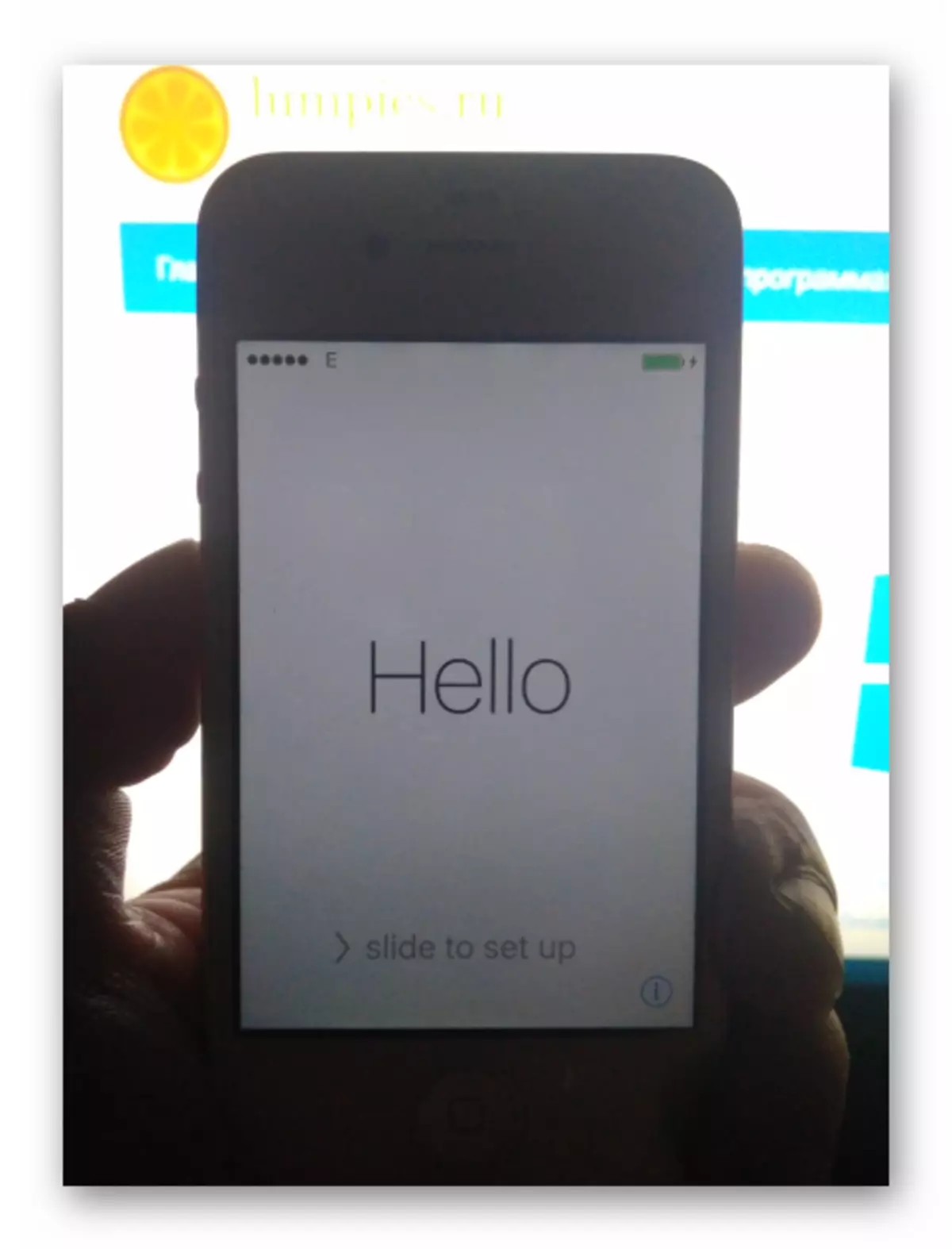
Մեթոդ 2. DFU
Ավելի կարդինալ iPhone 4S որոնվածի եղանակը վերը նշվածի համեմատությամբ, ռեժիմի գործողությունն է Սարքի որոնվածի թարմացման ռեժիմ (DFU) Մի շարք Կարելի է ասել, որ միայն DFFA ռեժիմում հնարավոր է ամբողջովին վերականգնել iOS- ը: Հաջորդ հրահանգների արդյունքում սմարթֆոնի բեռնախցիկը վերագրվելու է, հիշողությունը վերափոխվում է, համակարգի պահպանման բոլոր բաժինները վերագրվում են: Այս ամենը թույլ է տալիս վերացնել նույնիսկ լուրջ ձախողումները, որոնց դրսեւորման արդյունքում iOS- ի բնականոն աշխատանքը անհնար է դառնում: Ի լրումն iPhone 4S- ի վերականգնումից, որի գործող համակարգը տուժել է ստորեւ ներկայացված առաջարկությունների ներքո փլուզվող համակարգը, արդյունավետ լուծում է ing րամեկուսացման սարքերի հարցում, որի վրա տեղադրված է jailbreak- ը:

- Գործարկեք iTunes- ը եւ միացրեք iPhone 4S մալուխը համակարգչին:
- Անջատեք ձեր բջջային սարքը եւ տեղափոխեք այն DFU նահանգ: Դա անելու համար հարկավոր է հաջորդաբար հետեւել հետեւյալին.
- Սեղմեք «Տուն» եւ «Power» կոճակները եւ պահեք դրանք 10 վայրկյան.
- «Իշխանություն» հաջորդ թողարկումը եւ «Տնային» բանալին շարունակում է պահել եւս 15 վայրկյան:


Հնարավոր է հասկանալ, որ ցանկալի արդյունքը ձեռք է բերվում, կարող եք iTunes ծանուցումների տեսքով «iTunes- ը հայտնաբերել է iPhone վերականգնման ռեժիմում»: Փակեք այս պատուհանը `կտտացնելով OK: IPhone էկրանը մնում է մութ:
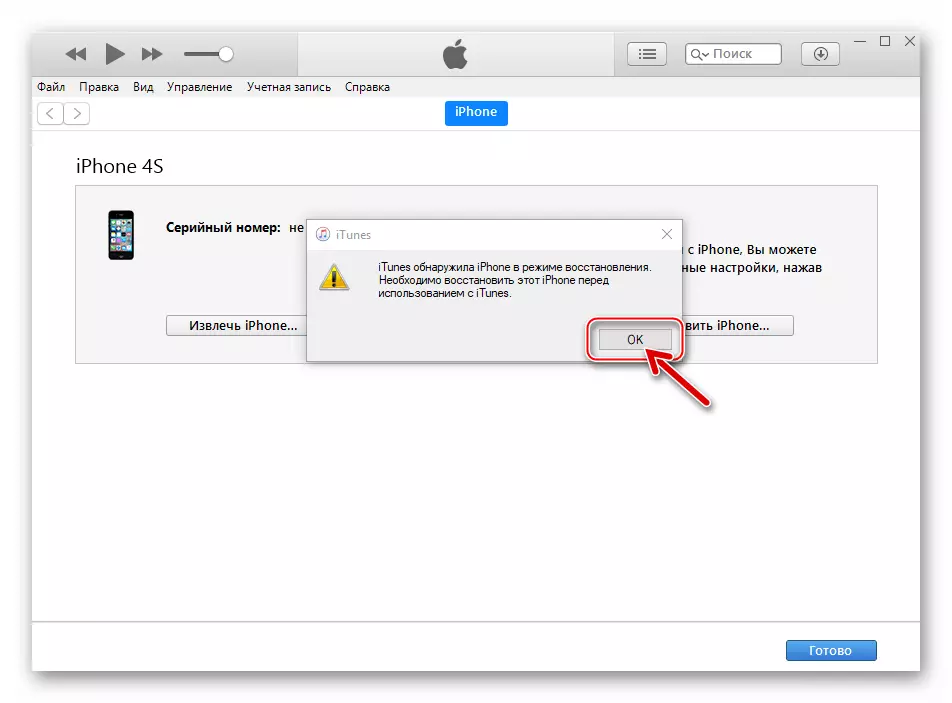
- Հաջորդը կտտացրեք «Վերականգնել iPhone» կոճակը, ստեղնաշարի «հերթափոխի» ստեղնը պահելով: Նշեք որոնվածի ֆայլի ուղին:
- Հաստատեք սարքի հիշողությունը վերաշարադրելու ձեր մտադրությունը `սեղմեք« Վերականգնել »կոճակը հարցման պատուհանում:
- Ակնկալել, մինչ ծրագիրը կանցկացնի բոլոր անհրաժեշտ գործողությունները, դիտելով iPhone էկրանին ցուցադրվող կատարման ցուցիչները

Եւ aytyuns- ի պատուհանում:
- Մանիպուլյացիաների ավարտից հետո հեռախոսը ինքնաբերաբար կվերագործարկվի եւ կառաջարկի ընտրելու iOS հիմնական պարամետրերը: Ողջույնի էկրանի գալուստից հետո սարքի որոնվածը համարվում է ավարտված:
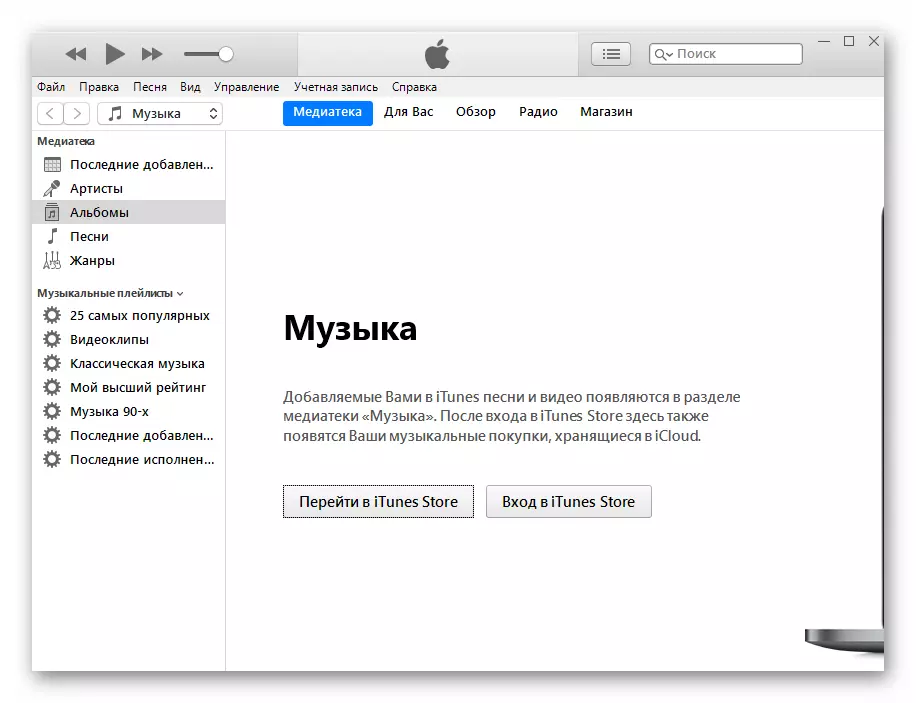
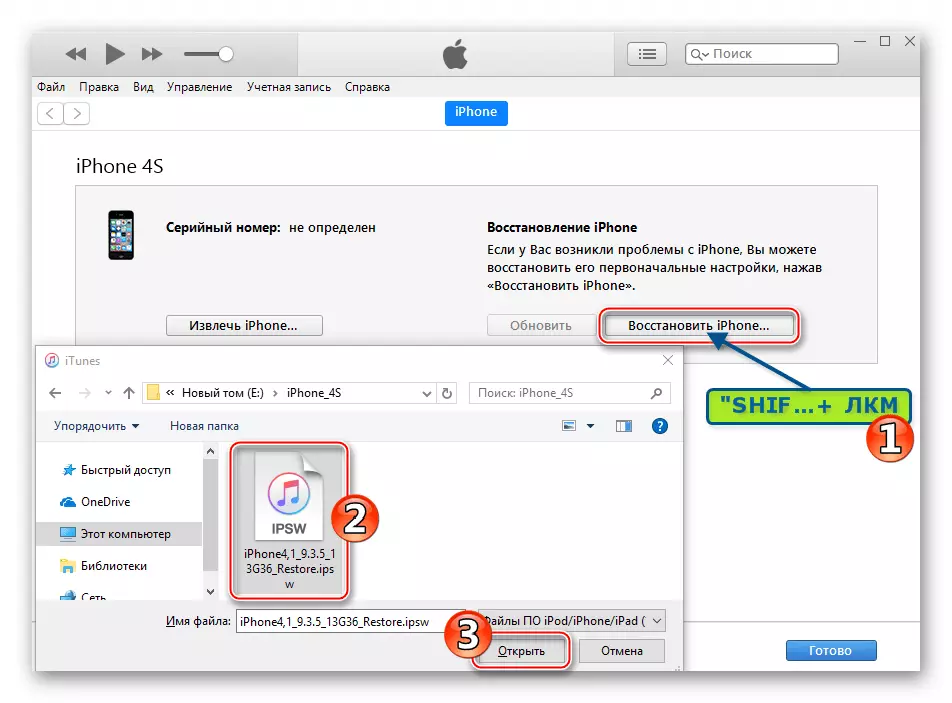
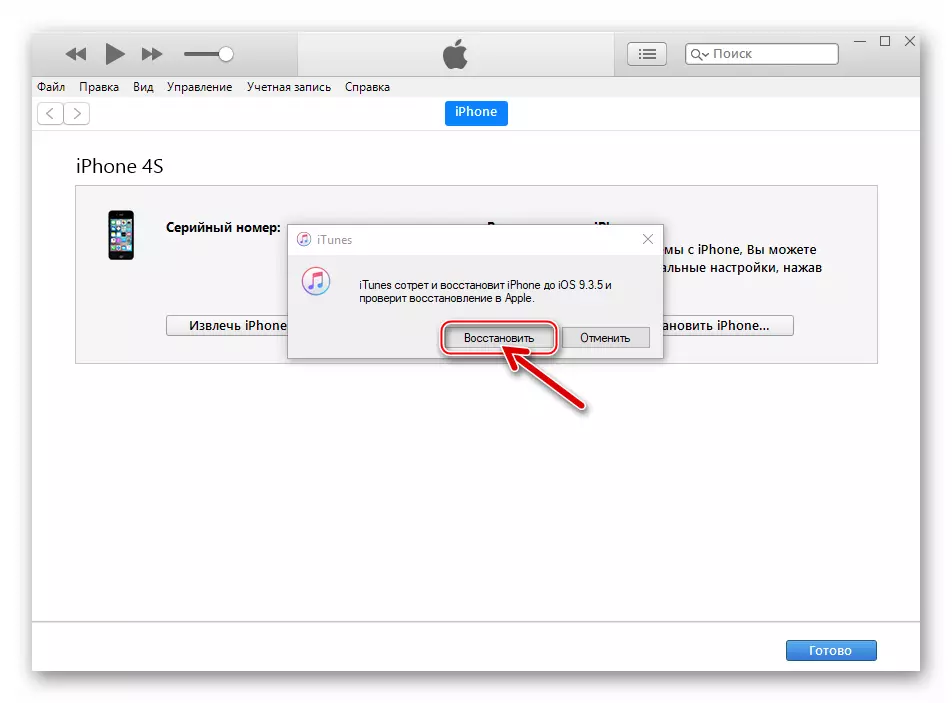
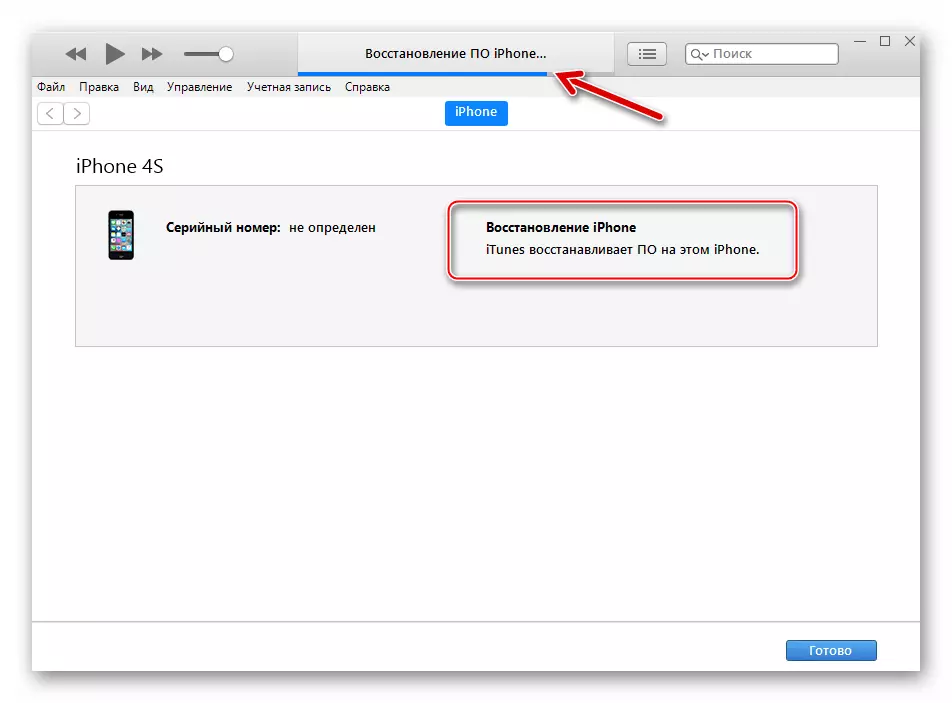

Եզրակացություն
Ինչպես տեսնում եք, iPhone 4S- ի ստեղծողները պարզապես պարզեցրել են օգտագործողի կողմից իրականացվող ընթացակարգը `օգտագործելով օգտագործողի կողմից: Չնայած հոդվածում քննարկված գործընթացի մասշտաբի մասշտաբով, այն չի պահանջում խորը գիտելիքներ սմարթֆոնի ծրագրակազմի եւ ապարատային մասի շահագործման վերաբերյալ, այն վերագործարկում է Apple- ի ապրանքանիշի ծրագրային ապահովմամբ իրականացված իր ՕՀ-ն:
